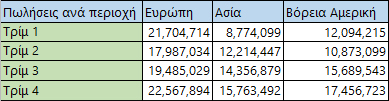Εάν έχετε ένα φύλλο εργασίας με δεδομένα σε στήλες που θέλετε να περιστρέψετε ώστε να τα αναδιατάξετε σε γραμμές, μπορείτε να χρησιμοποιήσετε τη δυνατότητα Αντιμετάθεση. Σας επιτρέπει να περιστρέψετε τα δεδομένα από στήλες σε γραμμές ή το αντίστροφο.
Για παράδειγμα, εάν τα δεδομένα σας έχουν αυτή τη μορφή, με περιοχές πωλήσεων οι οποίες παρατίθενται κατά μήκος της επάνω πλευράς και τρίμηνα που παρατίθενται κατά μήκος της αριστερής πλευράς:
Μπορείτε να περιστρέψετε τις στήλες και τις γραμμές ώστε τα τρίμηνα να εμφανίζονται στο επάνω μέρος και οι περιοχές στο πλάι, με τον εξής τρόπο:
Δείτε με ποιον τρόπο:
-
Επιλέξτε την περιοχή των δεδομένων που θέλετε να αναδιατάξετε, συμπεριλαμβανομένων οποιωνδήποτε ετικετών γραμμών ή στηλών, και επιλέξτε Αντιγραφή
Σημείωση: Βεβαιωθείτε ότι αντιγράψατε τα δεδομένα για να το κάνετε αυτό. Η χρήση της εντολής Αποκοπή ή του συνδυασμού πλήκτρων CONTROL+X δεν έχει αποτέλεσμα.
-
Επιλέξτε το πρώτο κελί όπου θέλετε να επικολλήσετε τα δεδομένα και στην Κεντρική καρτέλα, κάντε κλικ στο βέλος δίπλα στην επιλογή Επικόλληση και, στη συνέχεια, κάντε κλικ στην επιλογή Αντιμετάθεση.
Επιλέξτε ένα σημείο στο φύλλο εργασίας που έχει αρκετό χώρο για να επικολλήσετε τα δεδομένα. Τα δεδομένα που αντιγράψατε θα αντικαταστήσουν τυχόν δεδομένα που υπάρχουν ήδη.
-
Μετά την επιτυχή περιστροφή των δεδομένων, μπορείτε να διαγράψετε τα αρχικά δεδομένα.
Συμβουλές για την αντιμετάθεση δεδομένων
-
Εάν τα δεδομένα σας περιλαμβάνουν τύπους, το Excel τους ενημερώνει αυτόματα ώστε να ταιριάζουν με τη νέα διευθέτηση. Βεβαιωθείτε ότι αυτοί οι τύποι χρησιμοποιούν απόλυτες αναφορές—εάν όχι, μπορείτε να κάνετεεναλλαγή μεταξύ σχετικών και απόλυτων αναφορών πριν από την περιστροφή των δεδομένων.
-
Εάν τα δεδομένα σας βρίσκονται σε έναν πίνακα του Excel, η δυνατότητα Αντιμετάθεση δεν είναι διαθέσιμη. Μπορείτε να μετατρέψετε τον πίνακα σε περιοχή πρώτα χρησιμοποιώντας το κουμπί Μετατροπή σε περιοχή στην καρτέλα Πίνακας ή να χρησιμοποιήσετε τη συνάρτηση TRANSPOSE για να περιστρέψετε τις γραμμές και τις στήλες.
-
Εάν θέλετε να περιστρέφετε τα δεδομένα σας συχνά για να τα βλέπετε από διαφορετικές οπτικές γωνίες, εξετάστε το ενδεχόμενο να δημιουργήσετε ένα Συγκεντρωτικό Πίνακα, έτσι ώστε να μπορείτε γρήγορα να συγκεντρώσετε τα δεδομένα σας, σύροντας πεδία από την περιοχή "Γραμμές" στην περιοχή "Στήλες" (ή αντίστροφα) στη λίστα πεδίων του Συγκεντρωτικού Πίνακα.